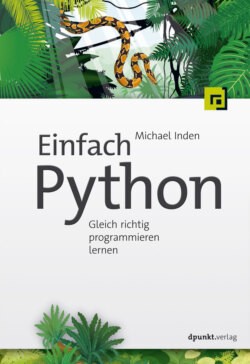Читать книгу Einfach Python - Michael Inden - Страница 36
На сайте Литреса книга снята с продажи.
Nacharbeiten für Windows
ОглавлениеSofern nicht bereits während der Installation angeklickt, muss noch das Installationsverzeichnis in die Umgebungsvariable PATH aufgenommen werden. Diese können Sie unter »Umgebungsvariablen« ändern. Drücken Sie die Win-Taste und geben Sie dann »umgeb« ein, bis »Umgebungsvariablen für dieses Konto bearbeiten« erscheint. Mit Enter öffnet sich der Dialog »Umgebungsvariablen«. Hier wählen Sie den Eintrag »Path« aus und klicken auf den Button »Bearbeiten«. In die nun erscheinende Liste fügen Sie das Installationsverzeichnis ein. Dazu klicken Sie rechts auf den Button »Neu« und fügen dort zwei Verzeichnisse hinzu: Zuerst das Installationsverzeichnis, das bei einer Standardinstallation ungefähr so aussieht: C:\Users\MINDEN\AppData\Local\Programs\Python\Python39. Für das Unterverzeichnis Scripts lautet es ungefähr wie folgt: C:\Users\MINDEN\AppData\Local\Programs\Python\Python39\Scripts. Nach dem Schließen des Dialogs mit »OK« sollte das Ganze dann in etwa so aussehen:
Abbildung 1-3 Umgebungsvariablen bearbeiten
Beachten Sie bitte Folgendes: Bestätigen Sie die gesamten Dialoge bitte immer mit »OK«, sodass die Variablen gesetzt sind. Eventuell geöffnete Konsolen müssen geschlossen und neu geöffnet werden, um die geänderten Variablen wirksam werden zu lassen.
Weitere Informationen finden Sie unter https://docs.python.org/3/using/windows.html.